Можно ли звонить с iPad
Все для iPad / Инструкции для iPad У многих настоящих или будущих пользователей iPad с модулем мобильной связи в конце концов возникает закономерный вопрос: «Можно ли звонить с iPad?». На эту мысль, которую многие назвали бы глупой, их наталкивают всевозможные Android планшеты, которые позволяют полноценно использовать весь функционал голосовых вызовов, подобно смартфону (да и смартфоны на Android по размеру уже как планшеты). Заранее ответим на поставленный вопрос: «Да, с iPad можно звонить!». В данном материале мы рассмотрим самые популярные способы, которые не требуют наличия джейлбрейка.Многие разу подумают, что использовать iPad для звонков — это очень смешно. Сразу остановим эти глупые мысли. Устройство не нужно прикладывать к уху, как это происходит со всевозможными «галактическими табами». В нашем случае будут использоваться либо громкая связь, либо фирменные наушники с микрофоном от Apple.

1. Звоним с iPad с помощью Skype
Skype — это самая популярная система для совершения звонков на мобильные номера, стационарные телефоны, другим пользователям системы. Сервис представлен в виде приложений на все популярные платформы и позволяет совершать как голосовые вызовы, так и видеовызовы через интернет. Звонки между абонентами системы бесплатны, а стоимость разговоров на обычные номера не сильно облегчит карман.
(вязанная жабка звонит родственникам по Skype)
2. Звоним с iPad с помощью FaceTime
FaceTime — это фирменный сервис от Apple. С его помощью можно абсолютно бесплатно общаться с другими пользователями продукции Apple только голосом или и с помощью видео. FaceTime гораздо более качественно передает картинку и звук в сравнении со Skype, однако он лишен той кроссплатформенности, которая присутствует у конкурентного решения.
(вязанная жабка разбирается с FaceTime)
3. Звоним с iPad через сети сотового оператора
Удивительно, но с iPad с модулем мобильной связи можно совершать звонки и через сети операторов связи. Для этого некоторые из них предлагают свои фирменные приложения и прочие решения.
Для этого некоторые из них предлагают свои фирменные приложения и прочие решения.
Это лишь малая толика тех способов, с помощью которых можно звонить с iPad, однако их использованием можно заменить традиционную связь на все 100%. В мире современных мобильных устройств пользователи все меньше и меньше совершают звонки с помощью GSM. Сегодня это технология уже не является достаточно дешевой и качественной для удовлетворения потребностей современного общества.
p.s. Если у Вашего iPad нет модуля 3G/LTE, то Вы можете приобрести отдельный модем-роутер для того, чтобы всегда быть на связи с родными, близкими и коллегами.
Вам также могут понравиться:
| Как звонить и отправлять СМС с iPad и Mac — инструкция Доброго времени суток, дорогие читатели.  Мы на MadeForiPad.ru продолжаем знакомить вас с новыми фишками двух операционных систем — мобильной iOS и настольной OS X. С приходом iOS 8 и OS X Yosemite две ОС от Apple стали работать очень тесно друг с другом. Появляются очень интересные взаимосвязанные р… Мы на MadeForiPad.ru продолжаем знакомить вас с новыми фишками двух операционных систем — мобильной iOS и настольной OS X. С приходом iOS 8 и OS X Yosemite две ОС от Apple стали работать очень тесно друг с другом. Появляются очень интересные взаимосвязанные р… | |
| Skype для iPad. Общаемся с друзьями совершенно бесплатно Skype — самая известная и самая популярная программа для совершения голосовых и видеозвонков через интернет. С нее можно звонить не только другим пользователям Skype, но и на любые телефоны. Еще программа позволяет отправлять СМС, общаться посредством текста, как в ICQ, создавать конференции. Назван… | |
| Viber на iPad – безграничные возможности для общения Привет всем читателям нашего сайта! Сегодня мы с Вами обсудим самое популярное среди русскоговорящей аудитории средство для интернет-общения с помощью текста, голоса или видео на iPad под названием Viber.  Назвать новым данное приложение язык точно не повернется, однако в полноценной версии для планш… Назвать новым данное приложение язык точно не повернется, однако в полноценной версии для планш… | |
| iPhone в дополнение к iPad, или зачем мне нужен iPhone 5S | |
| Секреты энергосбережения на ОС Андроид для тех, кто всегда OnLine Цитата: «телефон нужен для того, чтобы звонить!» Так оно и было. До эпохи стремительно ворвавшихся в жизнь человека коммуникаторов, до эпидемии социальных сетей, до эры мессенджеров и видеофонов.  Можно бесконечно долго спорить о плюсах и минусах этого процесса, но уже нельзя сделать одно – остановит… Можно бесконечно долго спорить о плюсах и минусах этого процесса, но уже нельзя сделать одно – остановит… |
30-04-2014, 00:24 Посмотрели: 31256 Написал: nickgric
Комментарии: 6
Как звонить с iPad или Mac на сотовые телефоны
Функция «iPhone (сотовые вызовы)» в iOS и macOS позволяет совершать и принимать звонки, а также писать SMS-сообщения с iPad и Mac. Несмотря на свое удобство и простоту в настройке, используется она пользователями крайне редко. Причиной этому чаще всего является банальное незнание людей о том, что такая функция вовсе существует. В этой инструкции мы восполним все пробелы и расскажем о том, как же звонить, принимать вызовы и писать текстовые сообщения с iPad или Mac.
Функция «iPhone (сотовые вызовы)» дает возможность пользователям совершать и принимать звонки, а также отправлять текстовые сообщения с iPad или Mac. iPhone при этом может находиться даже в другой комнате, его помощь после настройки и активации функции не понадобится.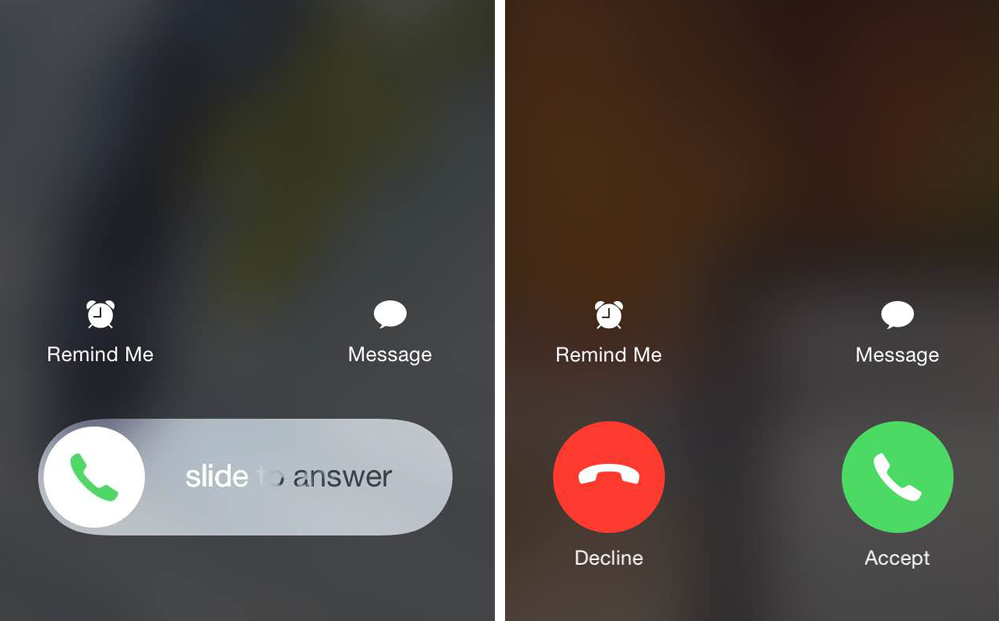
Какие настройки необходимо сделать
Перед тем как активировать настройки, которые позволят принимать сотовые вызовы с iPhone на iPad и Mac необходимо убедиться в том что:
- На всех устройствах выполнен вход в iCloud под одной и той же учетной записью Apple ID.
- Все устройства подключены к одной и той же Wi-Fi-сети.
- На всех устройствах выполнен вход в FaceTime под одной и той же учетной записью Apple ID.
После необходимо включить саму функцию «iPhone (сотовые вызовы)»:
- На iPhone: в меню «Настройки» → «Телефон» → «Вызовы на другие устройства» → «Разрешить вызовы».
- На iPad: в меню «Настройки» → FaceTime → «Вызовы с iPhone»
- На Mac: запустите приложение FaceTime, выберите FaceTime

Как использовать функцию «iPhone (сотовые вызовы)» на iPad
Для того чтобы осуществить вызов при помощи iPad, достаточно нажать на номер телефона в контактной книге, либо любом другом приложении, которое автоматически обнаруживает такие данные. Для того чтобы позвонить на конкретный номер, нужно запустить приложение FaceTime, ввести номер телефона в поле поиска и нажать «Позвонить».
Для принятия вызова на iPad нужно лишь сдвинуть ползунок в окне входящего звонка традиционным для iPhone образом.
Как использовать функцию «iPhone (сотовые вызовы)» на Mac
Для того чтобы позвонить на сотовый телефон с Mac, необходимо навести на контакт в приложении «Контакты» (либо любом другом с функцией определения контактов) и выбрать пункт «Позвонить на номер [телефонный номер] с iPhone». Так же как на iPad, с Mac можно звонить и на номера, которых нет в контактной книге. Для этого нужно запустить FaceTime и ввести номер телефона в поле поиска.
Смотрите также:
- Телефонные номера, на которые нельзя перезванивать
- Как заблокировать звонки от неизвестных абонентов на iPhone
- Как правильно купить или продать б/у iPhone
✅ Подписывайтесь на нас в Telegram, ВКонтакте, и Яндекс.Дзен.
Теги: Инструкции для iPhone и iPad Инструкции для MacИнструкции для iPhone и iPadИнструкции для Mac
Принимайте звонки с iPhone на iPad, MacBook: простые шаги
Главная Как принимать звонки с iPhone на iPad, MacBook: простые шаги
Вы можете принимать звонки с iPhone на устройствах iPad и MacBook. Существует простой процесс сделать это, вот как.
Одна из самых приятных особенностей iPhone — это то, что вы можете наслаждаться превосходно связанной экосистемой Apple. Следовательно, если вы используете iPad, Mac и Apple Watch, у вас есть хорошо связанная экосистема устройств, которые свободно общаются друг с другом. Ни одна другая компания не смогла сравниться с ним так же легко, как Apple, и, следовательно, всегда полезно знать все, что вы можете делать с iPhone и другими устройствами Apple. Одна из таких вещей — принимать звонки с вашего iPhone на любое из ваших устройств Apple, как по волшебству.
Одна из таких вещей — принимать звонки с вашего iPhone на любое из ваших устройств Apple, как по волшебству.
Эта функция называется «Непрерывность» и включает в себя множество функций, которые позволяют вам выполнять определенные функции на вашем iPhone и переносить их на iPad или Mac. Прием звонков также является одной из функций для этого. Проще говоря, если вам звонят на iPhone, вы можете принять его через iPad или устройство Mac. Вы даже можете принять этот звонок на другом iPhone в вашем доме. Разве эта функция не очень удобна?
ЧИТАЙТЕ ТАКЖЕ: Хотите освободить место на iPhone, iPad здесь? Прочтите это
Чтобы заставить его работать, вот все, что вам нужно сделать на вашем iPhone.
Как принимать звонки с iPhone на iPad, Mac
Шаг 1:
Убедитесь, что ваш iPhone, iPad или Mac зарегистрированы в одной и той же учетной записи Apple ID. Вам также необходимо убедиться, что они подключены к сети Wi-Fi.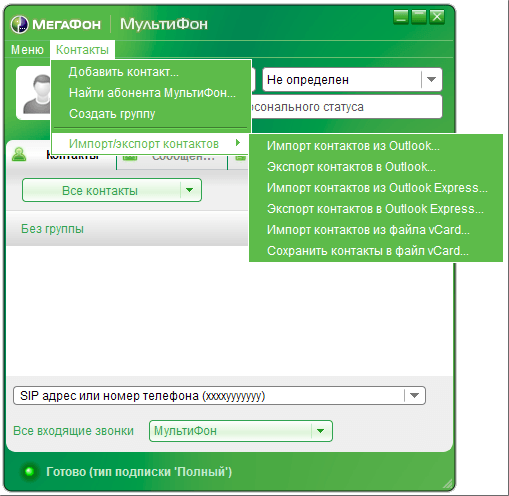
Шаг 2:
Чтобы включить эту функцию на iPhone, выберите «Настройки» > «Телефон» > «Вызовы на других устройствах», затем включите параметр «Разрешить вызовы на других устройствах».
Шаг 3:
Вы должны сделать то же самое на своем iPad. На iPad или iPod touch выберите «Настройки» > «FaceTime», затем включите параметр «Вызовы с iPhone».
Шаг 4:
На Mac откройте приложение FaceTime, затем выберите FaceTime > «Настройки». Нажмите «Настройки», затем выберите «Вызовы с iPhone».
Шаг 5:
После включения вы можете принимать звонки на iPad или Max. На вашем Mac уведомление появляется, когда кто-то звонит на ваш iPhone. Вы можете ответить на вызов, отправить его на голосовую почту или отправить звонящему сообщение.
На iPad или iPod touch проведите пальцем, чтобы ответить на вызов, точно так же, как на iPhone.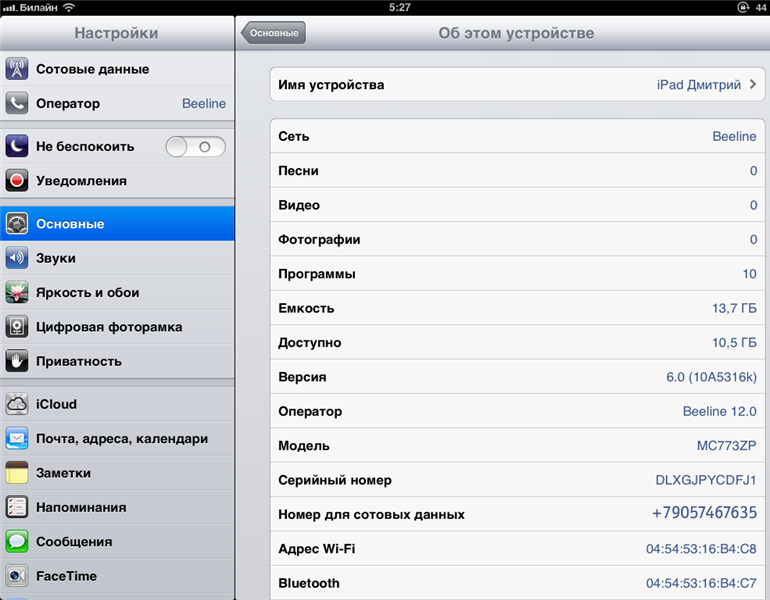 Динамики iPad воспроизведут звонок, так как динамик отсутствует.
Динамики iPad воспроизведут звонок, так как динамик отсутствует.
Шаг 7:
Чтобы позвонить через Mac, наведите указатель на любой номер телефона в Контактах, Календаре, Safari или другом приложении, которое автоматически обнаруживает такие данные. Нажмите стрелку в поле с номером телефона, затем выберите «Позвонить [номер телефона] с iPhone». Вы также можете использовать приложение FaceTime для совершения аудиовызовов.
Шаг 8:
Чтобы позвонить на iPad, коснитесь номера телефона в Контактах, Календаре, Safari или другом приложении, которое автоматически обнаруживает такие данные. Или откройте приложение FaceTime, коснитесь +, введите номер телефона в поле поиска, затем коснитесь значка телефона для голосового вызова.
Следите за последними техническими новостями и обзорами HT Tech, а также следите за нами
в Twitter, Facebook, Google News и Instagram.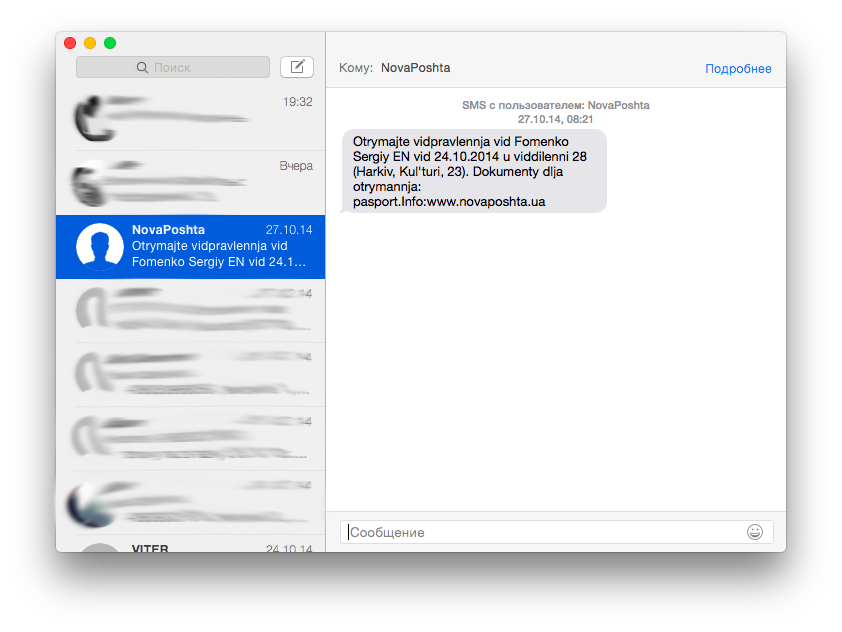 Для наших последних видео,
подписывайтесь на наш канал на YouTube.
Для наших последних видео,
подписывайтесь на наш канал на YouTube.
Дата первой публикации: 28 мая, 12:15 IST
Теги: яблоко ios
НАЧАЛО СЛЕДУЮЩЕЙ СТАТЬИ
Советы и подсказки
БЫСТРО конвертируйте изображение JPG в файл PDF на Mac и Windows таким образом
трюки с iPhone: скройте свою личность! Узнайте, как использовать функцию Apple Hide My Email address
iOS 16 позволяет iPhone говорить с экрана; Знайте шаги, чтобы следовать
С помощью этой функции iOS 16 вы можете взаимодействовать с текстом на фотографиях и видео
Пользователь Samsung Galaxy S23? 5 скрытых трюков, которые вы должны попробовать!
Выбор редакции
ОбзорOppo Find N2 Flip: этот телефон-раскладушка ДРУГОЙ
ОбзорInfinix Note 12i: для тех, кто зациклен на развлечениях
Как iPhone изменил мои предубеждения после многих лет использования Android
Обзор Oppo Reno8 T 5G: стиль превыше всего
Этот iPhone тату-мастера продается по цене внедорожника Mercedes!
Актуальные истории
Лучшие игровые телефоны до 25000: Redmi K50i, Realme 10 Pro Plus, Realme GT Neo 3T и другие
трюки с iPhone: скройте свою личность! Узнайте, как использовать функцию Apple Hide My Email address
Коды GTA V: Список всех чит-кодов GTA V для PS4
Бесплатные игры Amazon Prime Gaming, март 2023 г. : Baldur’s Gate, Book of Demons и многое другое
: Baldur’s Gate, Book of Demons и многое другое
Как iPhone изменил мои предубеждения после многих лет использования Android
Вышло обновление Garena Free Fire OB39! Предлагаются новые персонажи, игровые режимы, квесты и многое другое
Игровая консоль PS5 Proможет выйти уже в 2024 году: отчеты
Обновление Minecraft 1.19.4 для выпуска СЕГОДНЯ; Узнайте, что нового и как скачать
Обновление PS5! Sony добавляет Discord Invite, переменную частоту обновления и другие новые функции
Warner Bros. снова откладывает игру «Отряд самоубийц» из-за негативной реакции фанатов
Как совершать звонки с iPad с помощью Continuity или сторонних приложений iPad через iPhone.

Еще в 2014 году, когда Apple выпустила iOS 8, iPhone и iPad получили функцию Continuity, которая позволяет двум устройствам работать почти как одно целое — вы можете копировать и вставлять между ними по беспроводной сети, а также продолжать текстовое сообщение. и другие действия без проблем при переключении между телефоном и планшетом.
Возможно, самая крутая и удобная функция Continuity — это возможность отправлять и принимать телефонные звонки на iPad. Единственные требования: ваш телефон и планшет должны быть подключены к одной и той же сети Wi-Fi и войти в систему с одним и тем же Apple ID.
Как включить возможность совершать звонки на iPadЧтобы это заработало, вам потребуется установить несколько переключателей в настройках на iPhone и iPad.
1. На iPhone откройте приложение «Настройки».
2. Нажмите «Телефон».
3. Нажмите «Вызовы на другие устройства».
4. Включите эту функцию, проведя по кнопке вправо, а затем включите эту функцию на своем iPad, проведя по кнопке ниже в разделе «Разрешить вызовы». Если у вас есть несколько устройств iOS, вы можете включить вызовы на любом из них.
Разрешите iPhone отправлять звонки на ваш iPad, включив «Вызовы на другие устройства». Дэйв Джонсон/Business Insider5. На iPad откройте приложение «Настройки».
6. Нажмите «FaceTime».
7. Справа нажмите «Звонки с iPhone» и включите эту функцию, проведя пальцем по кнопке вправо.
Теперь все настроено — когда на ваш iPhone поступает звонок, он также будет звонить на iPad. Вы можете принять вызов на любом устройстве.
Вы также можете звонить с iPad, даже если на нем нет приложения для набора номера. Чтобы позвонить:
1. Откройте приложение Контакты.
2. Найдите контакт, которому хотите позвонить.
3. Коснитесь кнопки «Позвонить» в верхней части экрана или коснитесь номера телефона в сведениях о контакте.
Если вы звоните кому-то, у кого есть iPhone, вы также можете позвонить по FaceTime с iPad, воспользовавшись большим экраном планшета для видео.
Как звонить с iPad без iPhoneВам не обязательно использовать iPhone для совершения звонков с iPad. Существует несколько популярных приложений для обмена голосовыми и видеосообщениями, которые вы можете использовать на своем iPad.
Skype Skype позволяет бесплатно совершать аудио- и видеозвонки другим пользователям Skype. Кроме того, вы можете звонить кому-то на стационарный или мобильный телефон за определенную плату. Звонки в США стоят 2,3 цента в минуту, и вы можете покупать «кредиты Skype» с шагом всего 5 долларов или подписаться на повторяющуюся подписку Skype. Для начала установите приложение Skype для iPad.
Кроме того, вы можете звонить кому-то на стационарный или мобильный телефон за определенную плату. Звонки в США стоят 2,3 цента в минуту, и вы можете покупать «кредиты Skype» с шагом всего 5 долларов или подписаться на повторяющуюся подписку Skype. Для начала установите приложение Skype для iPad.
Вы также можете совершать звонки с помощью приложения Google Voice. Google Voice — это телефонная служба, предлагаемая Google, которая дает вам альтернативный номер телефона, который вы можете использовать вместо своего обычного номера iPhone — отлично, если вы хотите, например, настроить бесплатную бизнес-линию. Google Voice имеет несколько полезных функций, в том числе возможность звонить на все ваши телефоны при поступлении вызова и переадресовывать все ваши другие телефонные номера в Google Voice, превращая его в единый способ связаться с вами. Подробнее о Google Voice и о том, как им пользоваться, вы можете прочитать в нашей статье « Как настроить и использовать Google Voice на компьютере или мобильном устройстве .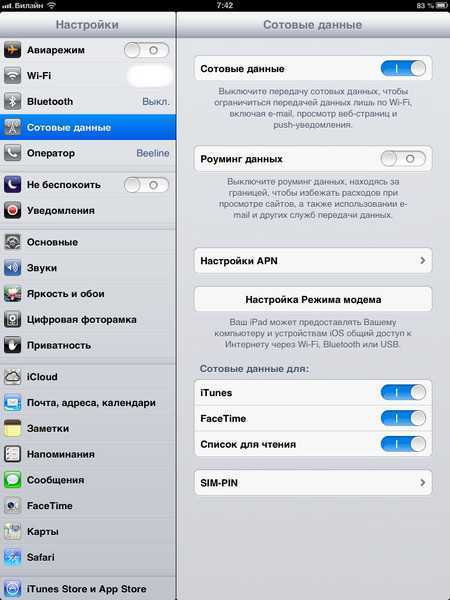 »
»
Также не забывайте, что вы можете совершать звонки с помощью приложения Facebook Messenger. В любом чате вы найдете значок телефона и видео справа от человека, с которым вы общаетесь. Нажмите любой значок, чтобы начать вызов — голосовой или видео — через Wi-Fi.
одного устройства к другому
Как сделать резервную копию iPad в iCloud или на компьютере
Как очистить историю посещенных страниц на iPad тремя различными способами
Как настроить и использовать Google Voice на компьютере или мобильном устройстве
Дэйв Джонсон
Внештатный писатель
Дэйв Джонсон — технический журналист, который пишет о потребительских технологиях и о том, как индустрия трансформирует спекулятивный мир научной фантастики в современную реальную жизнь.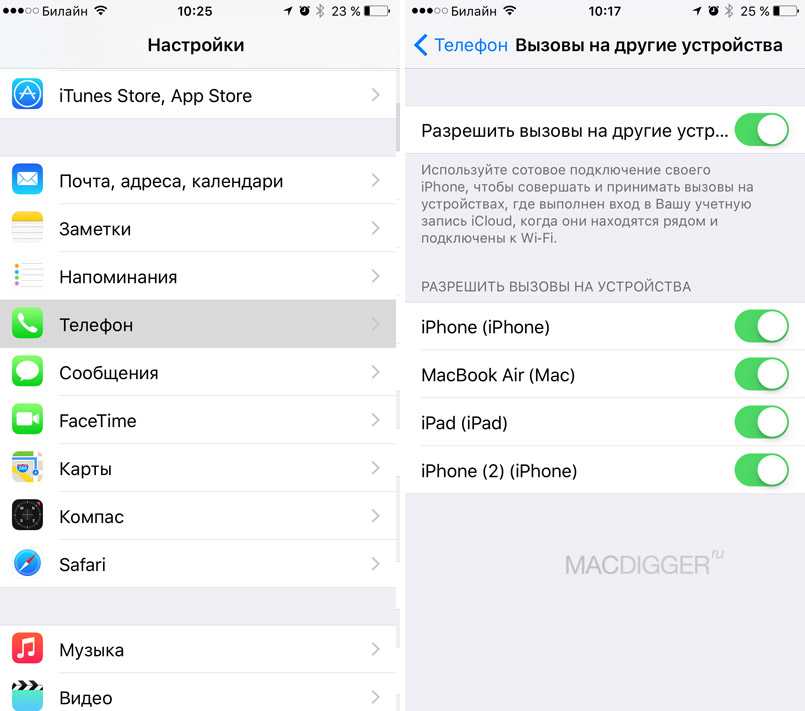

Ваш комментарий будет первым